2345PDF转换器将图片转换为PDF方法
时间:2022-09-30 10:37:00作者:极光下载站人气:259
在2345pdf转换器软件中有一个图片转换为PDF的功能,想必大家平时在编辑图片的时候会遇到将图片转换为PDF文件的情况,刚好2345PDF转换器可以帮助你解决这个问题,只需要将图片添加到转换页面中,如果你想要转换的图片有很多张,可以选择将这些图片合并到一个PDF文件中,并且该软件有一个OCR识别功能,可以将转换后的图片的文字进行复制编辑,之后选择需要输出的尺寸大小就好了,下方是关于如何使用2345PDF转换器将图片转换为PDF文件的具体操作方法,不清楚的话可以和小编一起来看看哦,希望可以帮助到大家。
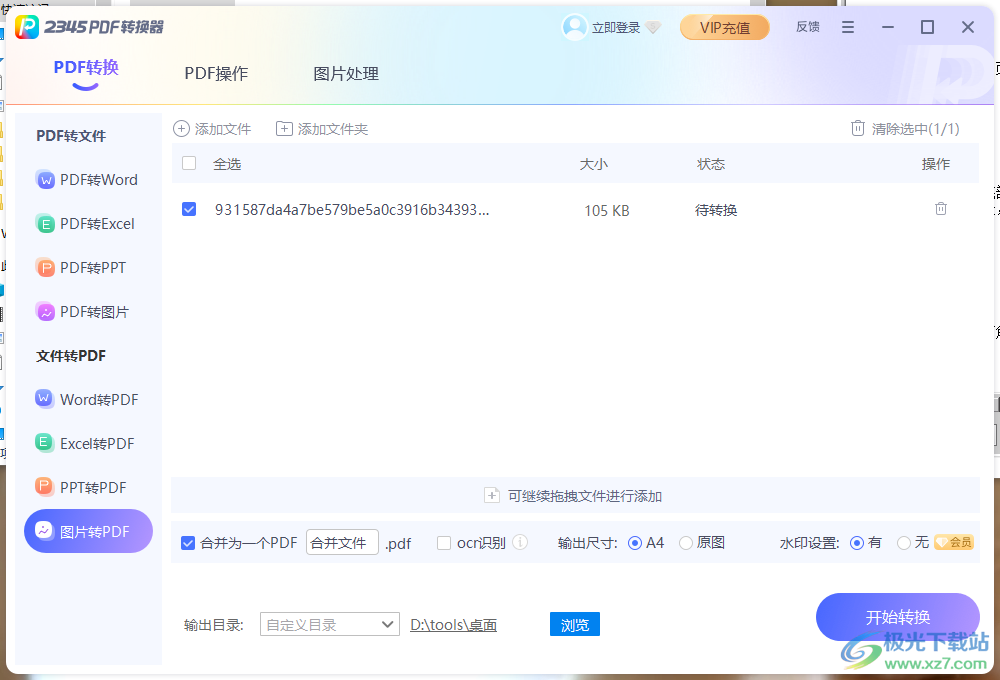
方法步骤
1.在【PDF转换】页面下,在下方的【图片转PDF】中,将鼠标点击一下中间页面,将需要转换的图片添加进来。
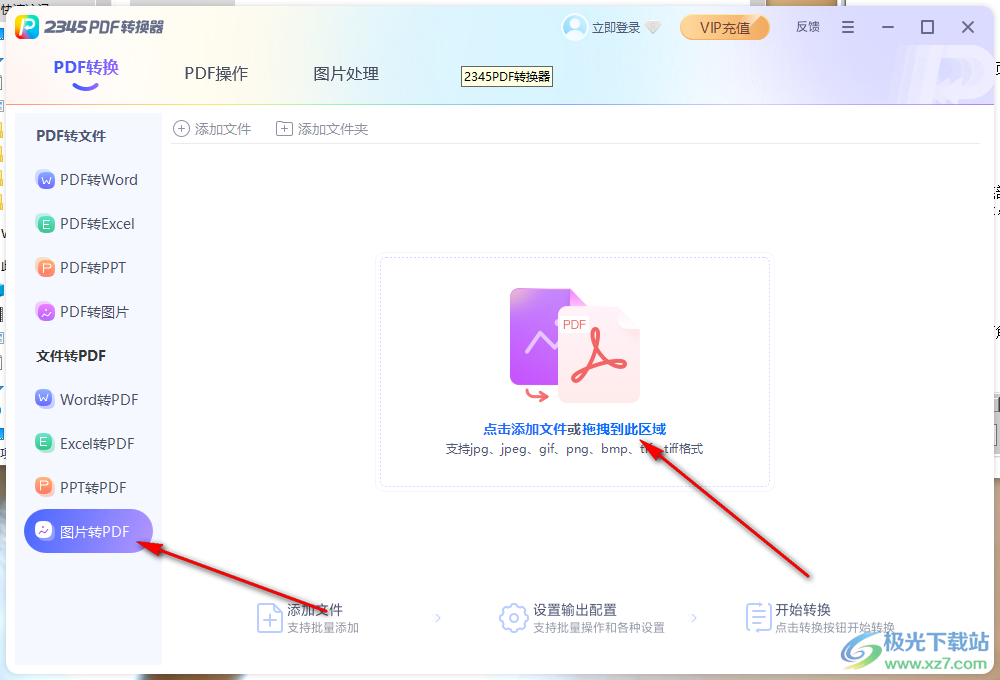
2.之后,在页面的底部有一个【合并为一个PDF】选项,如果你是添加了多张图片进行转换,可以将这个选项勾选上,然后后面的【OCR识别】可以勾选,勾选之后转换后的PDF文件可以对文字进行复制。
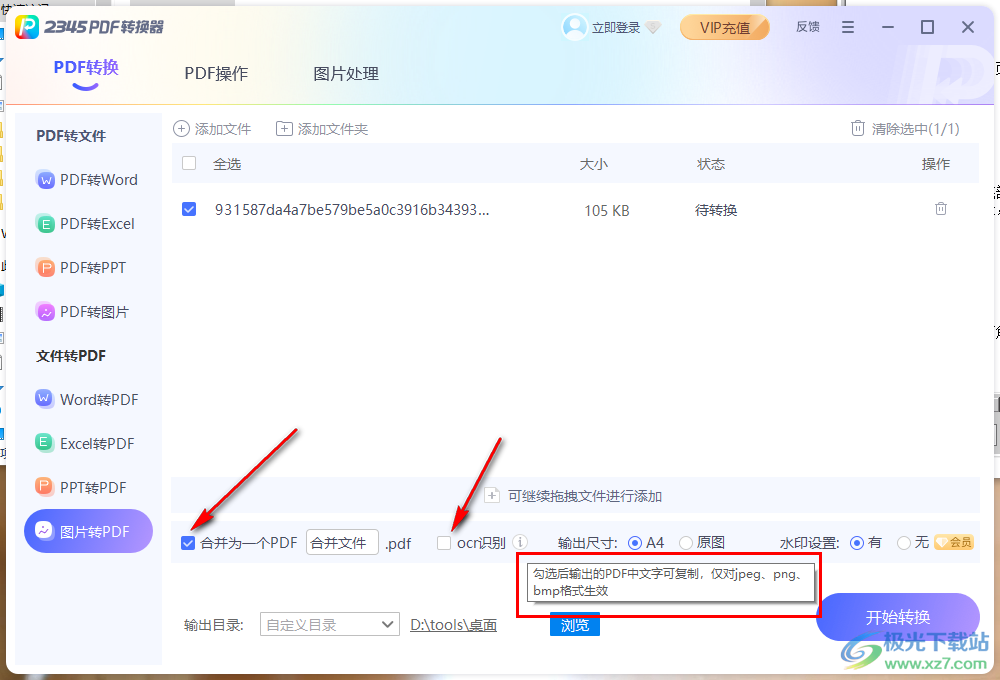
3.并对输出图片的尺寸进行选择,可以选择【A4】大小,也可以直接使用原图的大小。
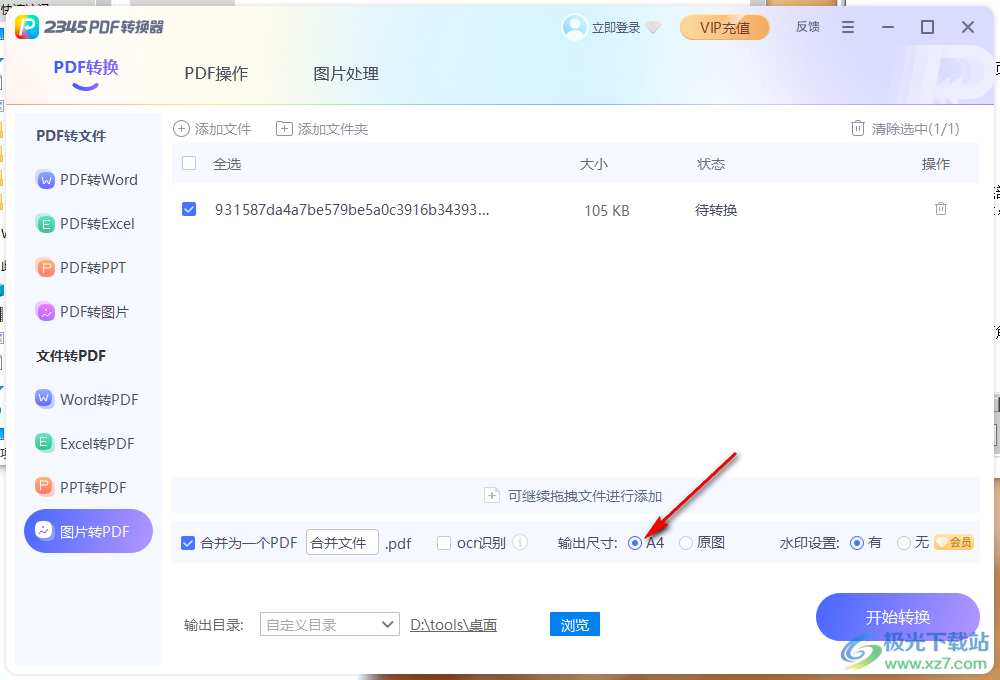
4.如果你想要给转换后的文件更换一下保存的位置,选择【自定义目录】,点击【浏览】按钮,在打开的窗口中选中保存的位置,然后点击【选择文件夹】即可。
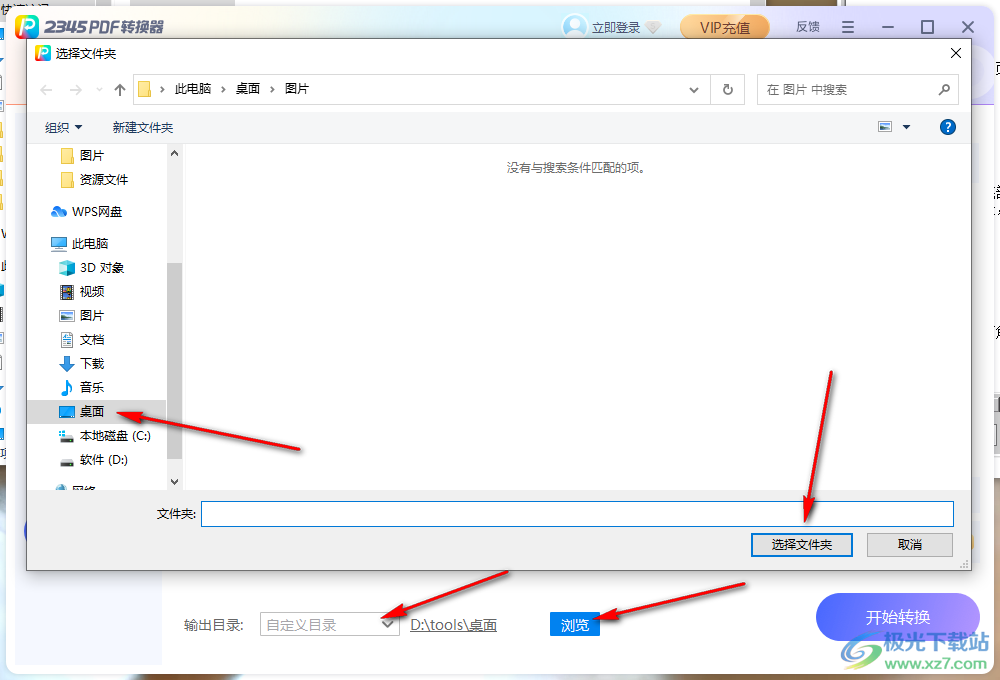
5.最后一步就是选择右下角的【开始转换】按钮将图片进行转换就好了。
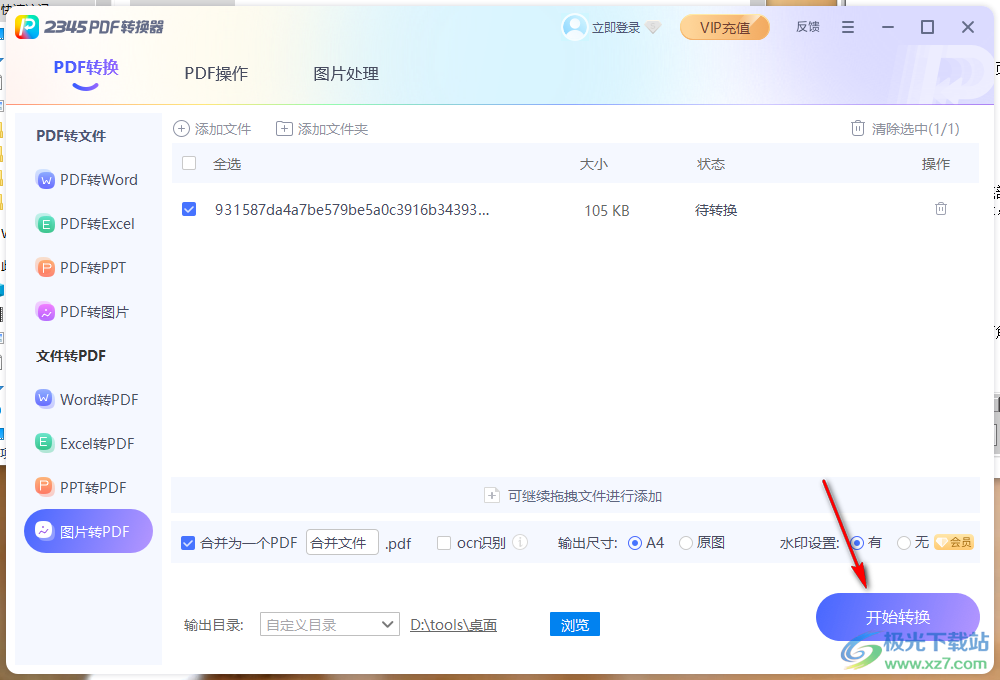
使用2345PDF转换器可以很快速的将图片转换为PDF文件,在转换的时候可以对转换的图片进行一些设置,比如将合并为同一个PDF文件,或者启用OCR识别功能,还能选择输出的尺寸大小,快试试吧。

大小:654 KB版本:v2.6 官方版环境:WinXP, Win7, Win8, Win10, WinAll
- 进入下载
相关推荐
相关下载
热门阅览
- 1百度网盘分享密码暴力破解方法,怎么破解百度网盘加密链接
- 2keyshot6破解安装步骤-keyshot6破解安装教程
- 3apktool手机版使用教程-apktool使用方法
- 4mac版steam怎么设置中文 steam mac版设置中文教程
- 5抖音推荐怎么设置页面?抖音推荐界面重新设置教程
- 6电脑怎么开启VT 如何开启VT的详细教程!
- 7掌上英雄联盟怎么注销账号?掌上英雄联盟怎么退出登录
- 8rar文件怎么打开?如何打开rar格式文件
- 9掌上wegame怎么查别人战绩?掌上wegame怎么看别人英雄联盟战绩
- 10qq邮箱格式怎么写?qq邮箱格式是什么样的以及注册英文邮箱的方法
- 11怎么安装会声会影x7?会声会影x7安装教程
- 12Word文档中轻松实现两行对齐?word文档两行文字怎么对齐?
网友评论